Nykyään käytetään erilaisia kuvamuotoja. JPEG: stä PNG: hen eri sovellukset vaativat erilaisia muotoja. Samoin tarvitaan PDF-tiedostoja ja niitä käytetään eri toimialoilla. Useimmat meistä osaavat muuntaa PDF-tiedoston JPEG-muotoon, mutta pieni mysteeri on edelleen se, kuinka PNG muunnetaan PDF-tiedostoksi. Ja tässä artikkelissa paljastamme tämän sinulle.
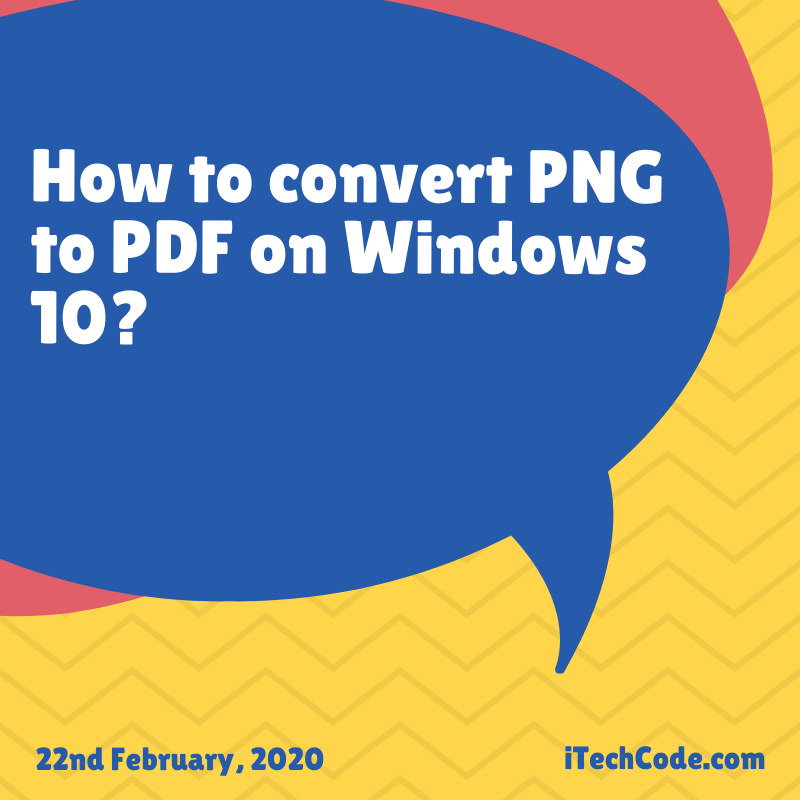
Oletko koskaan yrittänyt muuttaa kuvamuotoja PDF-muotoon Windows 10: ssä? Windows 10 antaa sinun ottaa kuvakaappauksen työpöydältä ja tallentaa sen. Se, mitä kaapaat kuvakaappauksena, ei kuitenkaan ole graafista sisältöä. Tämä tarkoittaa, että sinun on muunnettava se PDF-tiedostoksi tai dokumentiksi.
Nyt on olemassa erilaisia tapoja muuntaa PNG PDF-tiedostoksi Windows 10: ssä. Voit muuttaa tiedostomuotoja Microsoftin Paint-sovelluksella. . Voit muuttaa kuvamuodon PNG-, JPEG-, TIF-, GIF-, BMP- ja JPG-muotoon jne. Windows 10: n maalisovellus ei kuitenkaan tue PDF-muotoa. Mutta ei ole mitään huolta, koska voit muuntaa PNG: n PDF-tiedostoksi Windows 10: ssä käyttämällä toista ominaisuutta. Tämä on hiljattain käyttöön otettu ominaisuus, joka tekee tiedostojen muuntamisesta png: stä pdf-tiedostoiksi todella helppoa ja kätevää.
Microsoft Print to PDF on ominaisuus, jonka avulla voit muuttaa tiedostomuotoa, ja siihen pääsee helposti enemmistöllä Windows 10 -järjestelmäohjelma. Joten miten tämä ominaisuus toimii? Sen avulla voit tallentaa verkkosivun PDF-tiedostona, ja sinun on sitten noudatettava joitain yksinkertaisia ohjeita muuntaa tiedosto ja tallentamaan se PDF-muotoon.
PNG: N MUUTTAMINEN PDF-muodossa WINDOWS 10: een:
Näin voit muuntaa PNG-muotoisen tiedoston helposti PDF-tiedostoksi Windows 10: ssä. Se on erittäin helppoa, ja jos et pysty saamaan tätä, tarjoamme sinulle vielä nopeamman ratkaisun lopussa artikkelin.
- Etsit tiedostosta, jonka muotoa haluat muuttaa, ja napsauta sitä hiiren kakkospainikkeella. Näet joitain vaihtoehtoja ponnahdusikkunassa; Napsauta TULOSTA, jolloin näyttö avautuu.
- Vasemmassa yläkulmassa näet avattavan valikon; Klikkaa sitä. Valitse vaihtoehto ”Microsoft Print to PDF” ja valitse tulostimeksi vaihtoehto. On olemassa useita muita vaihtoehtoja, mutta ne ovat täysin valinnaisia, etkä todennäköisesti tarvitse niitä tässä muunnoksessa.
- Esikatsele nyt PDF-sivua. Sivun oikeassa alakulmassa näkyy Tulosta-vaihtoehto; osuma.
- Ponnahdusikkuna avautuu, ja voit valita sijainnin, johon haluat tallentaa PDF-tiedostosi. Valitse sijainti ja kirjoita tiedostonimi, jolla haluat tallentaa sen, ja napsauta Tallenna.
- Kuva on muunnettu PDF-muotoon ja se on nyt tallennettu valitsemaasi paikkaan. Mene katsomaan sitä täältä.
Jos olet Windows 10 -käyttäjä ja järjestelmäohjelma päivitetään uusimpaan versioon, voit löytää uuden ominaisuuden ja käyttää sitä. Jos kuitenkin luulet, että tämä on edelleen pidempi tuottaja, meillä on täällä paljon yksinkertaisempi tuottaja. Jos sinulla ei vielä ole pääsyä tähän ominaisuuteen, voit käyttää myös yksinkertaisempaa menetelmää siihen.
Selvitetään, mikä se on.
STARZSOFT:
Joten kaikilla ei ehkä ole pääsyä Microsoftin Tulosta PDF -vaihtoehtoon. Tämä ei tarkoita, ettet voi muuntaa tiedostoa png: stä pdf: ksi. Useat online-muuntimet lupaavat sinun suorittavan tehtävän puolestasi. Ne kaikki eivät kuitenkaan ole niin tehokkaita. Olemme valinneet sinulle parhaan, ja se on Starzsoft. Voit käydä verkkosivustolla täällä ja kokeilla heidän palveluitaan. Muunnin on ladattavissa ja käytettävissä ilmaiseksi, mikä tarkoittaa, että sinun ei tarvitse huolehtia investoinnista.
Starzsoft on poikkeuksellinen muunnin ja paljon tehokkaampi kuin tavallisesti Internetissä. Ne tarjoavat sinulle täydellisen PDF-työkalupakin. Mitä tämä tarkoittaa? PDF-työkalupaketin avulla voit muuntaa PNG: n PDF-muotoon, mutta sen avulla voit myös muuntaa PDF-tiedoston yksinkertaisesti mihin tahansa haluamaasi muotoon. Voit muuntaa PDF-tiedoston helposti Word-muotoon tai muuttaa sen myös Exceliksi tai PowerPointiksi.
Lisäksi sen avulla voit muuntaa PDF-tiedoston myös HTML-muotoon ja erilaisiin kuvamuotoihin. Samoin sinulla on mahdollisuus muuntaa mikä tahansa muoto PDF-muotoon. Onko sinulla Word-asiakirja vai HTML-tiedosto, voit muuntaa sen PDF-tiedostoon hetkessä Starzsoftin avulla.
Toinen uskomaton piirre Starzsoftin PDF-työkalupakista on, että voit muutokset myös PDF-tiedostoon. Sitä on melko vaikea tehdä, ja jos olet yrittänyt tehdä niin, tiedät taistelun. Siksi Starzsoft yksinkertaisesti helpottaa tätä tehtävää myös sinulle. Voit jakaa PDF-tiedostoja. Voit esimerkiksi erottaa yhden pdf-tiedoston ja yhdistää sen muihin useisiin tiedostoihin. Vastaavasti voit yhdistää ja pakata myös pdf-tiedostoja tämän hämmästyttävän online-työkalun avulla. Starzsoft on siis paras mahdollinen veto kaikille, jotka kamppailevat tiedostojen muuntamisen, purkamisen ja paljon muuta.
PÄÄTELMÄ:
Jos käytät Windows 10: tä, tiedät nyt, kuinka voit muuntaa png: n pdf-muotoon 2 minuutissa. Jos sinulla ei kuitenkaan ole pääsyä Microsoft Print to PDF -vaihtoehtoon, voit luottaa siihen, että Starzsoft suorittaa tehtävän puolestasi. Tämä on uskomattoman ammattimainen ja laadukas online-muunnin, joka antaa sinulle voimaa tehdä paljon enemmän kuin yksinkertainen muunnos. Voit käydä verkkosivulla ja ladata sen ilmaiseksi. Käytä sitä tänään ja näe, kuinka helppoa tiedostojen muuntaminen on!